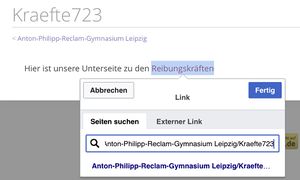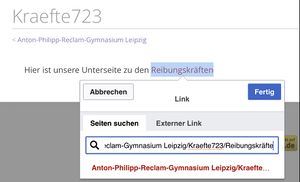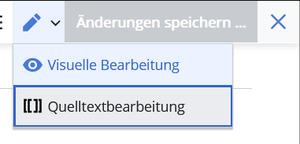Anton-Philipp-Reclam-Gymnasium Leipzig/Hilfeseite: Unterschied zwischen den Versionen
Keine Bearbeitungszusammenfassung |
Keine Bearbeitungszusammenfassung |
||
| (15 dazwischenliegende Versionen desselben Benutzers werden nicht angezeigt) | |||
| Zeile 1: | Zeile 1: | ||
'''Dringende Empfehlung:''' Allgemeine Hinweise zum Erstellen verschiedener Inhalte gibt es '''[[Hilfe:Lernpfad erstellen|hier]]'''! | |||
==Unterseiten erstellen== | ==Unterseiten erstellen== | ||
[[Datei:Erstellung einer Unterseite - Schritt 1- Link des Wikis eingegeben.jpg|alternativtext=Schritt 1: Link des Wikis eingegeben. Der Vorschlag unten ist blau, weil es euer Wiki schon gibt.|mini|Schritt 1: Link des Wikis eingegeben. Der Vorschlag unten ist blau, weil es euer Wiki schon gibt.]] | [[Datei:Erstellung einer Unterseite - Schritt 1- Link des Wikis eingegeben.jpg|alternativtext=Schritt 1: Link des Wikis eingegeben. Der Vorschlag unten ist blau, weil es euer Wiki schon gibt.|mini|Schritt 1: Link des Wikis eingegeben. Der Vorschlag unten ist blau, weil es euer Wiki schon gibt.]] | ||
| Zeile 18: | Zeile 20: | ||
'''Prüfung''': Wenn ihr eure Unterseite richtig verlinkt habt, erkennt ihr das daran, dass unter der Überschrift '''automatisch erstellte Links''' zu den übergeordneten Seiten zu sehen sind. Für unser Beispiel sieht das dann so aus: | '''Prüfung''': Wenn ihr eure Unterseite richtig verlinkt habt, erkennt ihr das daran, dass unter der Überschrift '''automatisch erstellte Links''' zu den übergeordneten Seiten zu sehen sind. Für unser Beispiel sieht das dann so aus: | ||
[[Datei: | |||
[[Datei:Erstellen_einer_Unterseite-_Überprüfen_anhand_der_automatischen_Links.jpg|250x250px]] | |||
| Zeile 24: | Zeile 27: | ||
<br /> | <br /> | ||
==Quizze== | |||
[[Datei:Quelltextbearbeitung.png|mini]] | |||
Hilfreich für das Einfügen von Aufgaben-Elementen ist es, statt der visuellen Bearbeitung die Quelltext-Bearbeitung zu wählen (siehe Bild). | |||
===Beispiel: Lückentext-Quiz mit und ohne Lösung=== | |||
<div class="grid"> | |||
<div class="width-1-2"> | |||
<div class="lueckentext-quiz"> | |||
Dies ist eine '''Lücke ()''', die man ohne Lösungsvorschläge '''lösen|beantworten ()''' muss. Für andere '''Lücken''' werden aber unten Vorschläge '''angeboten'''. | |||
< | </div> | ||
</div> | |||
</div> | |||
Aktuelle Version vom 9. Dezember 2022, 12:36 Uhr
Dringende Empfehlung: Allgemeine Hinweise zum Erstellen verschiedener Inhalte gibt es hier!
Unterseiten erstellen
Jede Unterseite eures Wikis steht am Ende der folgenden Hierarchie:
- Website: —> projekte.zum.de/wiki
- Unsere Schule: —> Anton-Philipp-Reclam-Gymnasium Leipzig
- Euer Wiki: —> z.B. Kraefte723
- Eure Unterseite: —> z.B. Reibungskräfte
Das muss im Link erkennbar sein.
- Allgemeines Muster: Anton-Philipp-Reclam-Gymnasium Leipzig/EUERWIKI/Eure Unterseite
- Für dieses Beispiel: Anton-Philipp-Reclam-Gymnasium Leipzig/Kraefte723/Reibungskräfte
Wenn ihr die Unterseite neu erstellt, müsste das so aussehen wie rechts dargestellt.
Prüfung: Wenn ihr eure Unterseite richtig verlinkt habt, erkennt ihr das daran, dass unter der Überschrift automatisch erstellte Links zu den übergeordneten Seiten zu sehen sind. Für unser Beispiel sieht das dann so aus:
Quizze
Hilfreich für das Einfügen von Aufgaben-Elementen ist es, statt der visuellen Bearbeitung die Quelltext-Bearbeitung zu wählen (siehe Bild).
Beispiel: Lückentext-Quiz mit und ohne Lösung
Dies ist eine Lücke (), die man ohne Lösungsvorschläge lösen|beantworten () muss. Für andere Lücken werden aber unten Vorschläge angeboten.